참고 도서: Windows Sysinternals Administrator’s Reference 한국어판(에이콘, 2013)

http://live.sysinternals.com 에 들어가면 Bginfo.exe를 받을 수 있다.
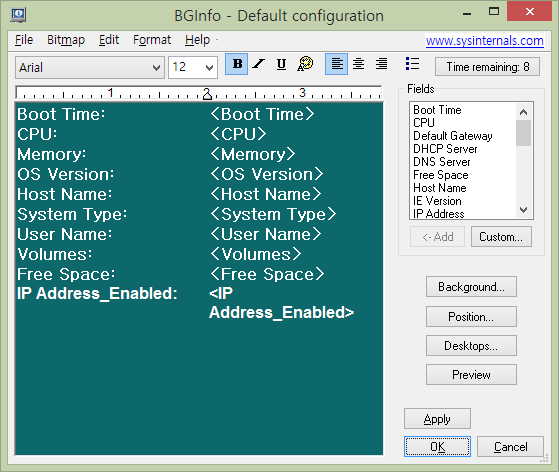
bginfo 프로그램을 실행하면 나오는 화면. 좌측은 마치 메모장처럼 수정할 수 있고, 우측의 속성값을 <-Add 하면 추가되는 구조로 만들어져 있다. Apply를 하면 적용됨.
자동으로 BgInfo가 실행되도록 시작 프로그램에 등록하기~

윈도우 7 이상에서 실행 창을 열어 shell:startup 을 실행해서 시작 프로그램 폴더를 연다.
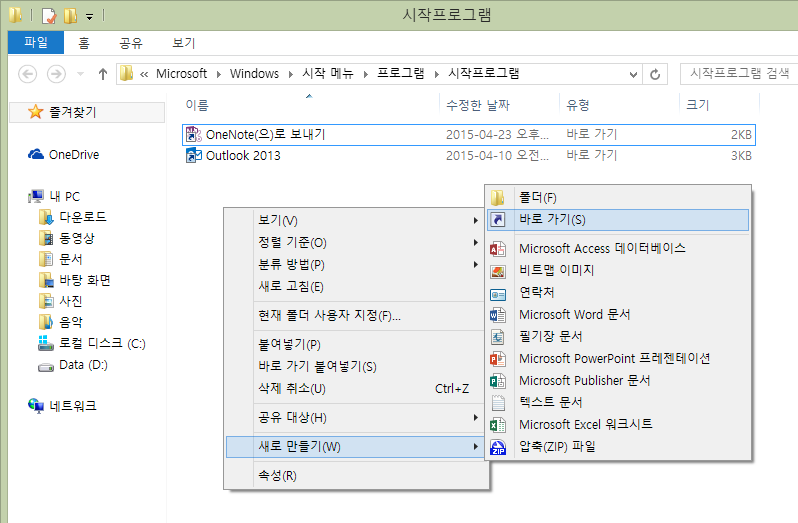
바로 가기를 만든다.
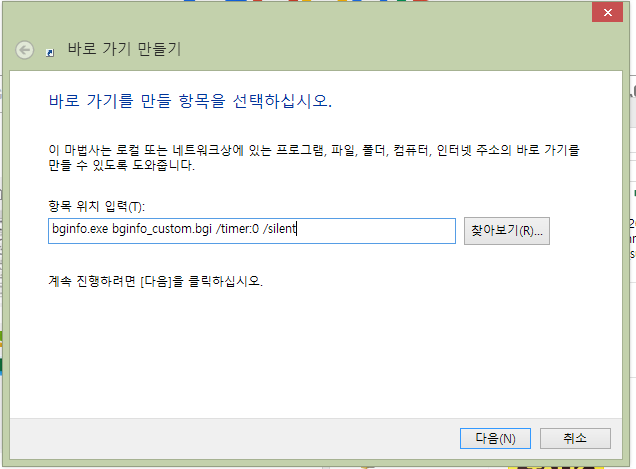
바로 가기를 만들 때?
bginfo경로 bgi경로 /timer:0 /silent 를 입력
C:\Users\Kwang-soo\Downloads\Bginfo.exe C:\Users\Kwang-soo\Downloads\bginfo_custom.bgi /timer:0 /silent
※ bgi 파일은 bginfo 에서 저장한 구성 파일이다. 이 글 맨 아래를 보면 저장하는 법이 나와 있음. 아주 쉽다.
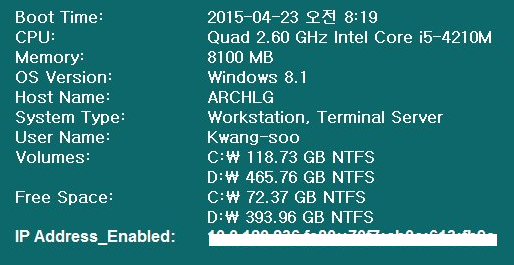
로그온하면 바탕 화면에 컴퓨터 정보가 나타난다.

IP 주소 부분은 http://blogs.technet.com/b/johnbaker/archive/2011/05/04/how-to-remove-none-entries-from-bginfo.aspx 링크를 보고 만들었음.(결과값은 SELECT IPAddress FROM Win32_NetworkAdapterConfiguration WHERE IPEnabled=True 임.)
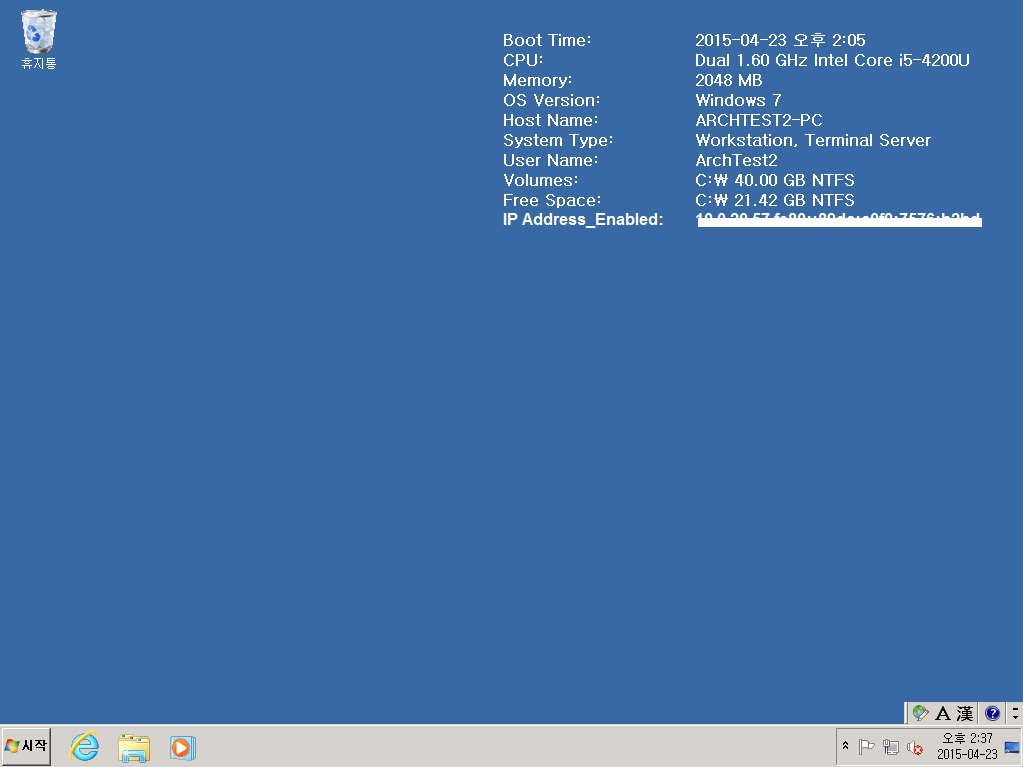
ThinkPad X1에 만든 VM에서도 출력되게 해놓았다.
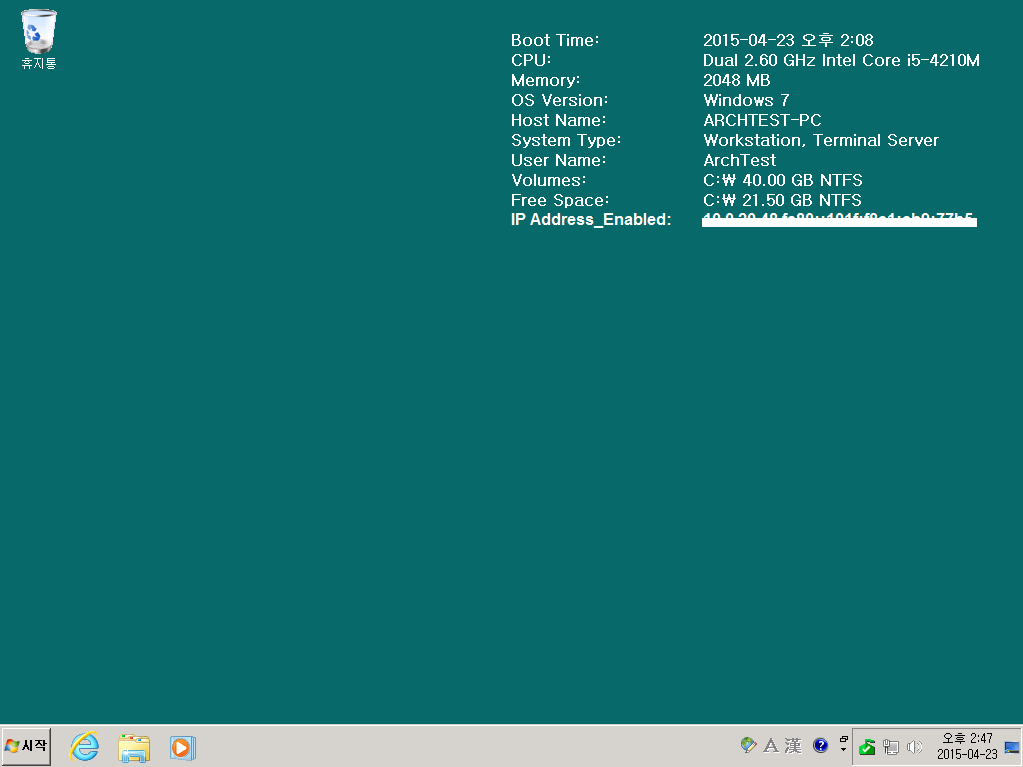
또 다른 VM에서도…^^
[팁] 좀 더 보기 좋게 만들기
![clip_image001[4] clip_image001[4]](http://archmond.net/wp-content/uploads/2015/04/clip_image00141.png)
이렇게 바꿨다.
![clip_image002[4] clip_image002[4]](http://archmond.net/wp-content/uploads/2015/04/clip_image00241.png)
더 보기 편해졌다.
![clip_image003[4] clip_image003[4]](http://archmond.net/wp-content/uploads/2015/04/clip_image00341.png)
이렇게 설정을 바꿨다면 Save As… 를 해서
![clip_image004[4] clip_image004[4]](http://archmond.net/wp-content/uploads/2015/04/clip_image00441.png)
이전에 저장했던 bgi 파일을 덮어쓰면 된다.
![clip_image005[4] clip_image005[4]](http://archmond.net/wp-content/uploads/2015/04/clip_image00541.png)
bgi파일을 다른 서버로 복사/붙여넣어서 동일한 설정을 유지할 수도 있다.
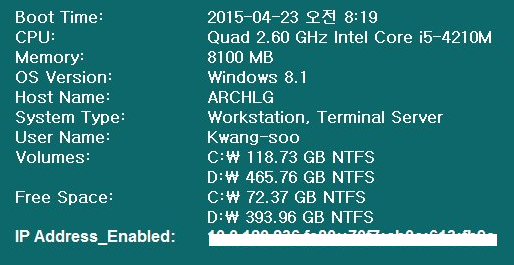
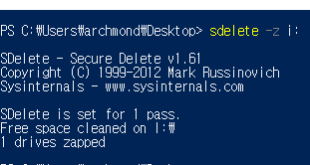
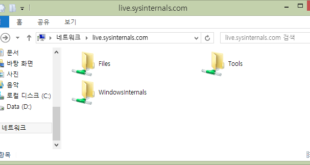



댓글 하나
핑백: Windows Server 2012 R2: BgInfo로 지정된 배경 화면을 초기화하기 | 아크몬드넷